Работа с подтаблици
В този урок ще научим как да работим с подтаблици и ще научим как да създадем нова подтаблица и да свържем съществуващата директно от която и да е таблица в CPM системата "Клиентска база".
Какво е подтаблица?
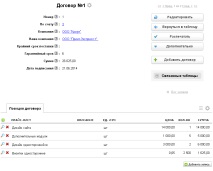
Използвахме механизма за добавяне на подтаблици в последния урок, сега нека разгледаме по-отблизо всички възможности на подчинените таблици. Първо, нека запомним как да добавяме подтаблици.
Добавяне на подтаблица
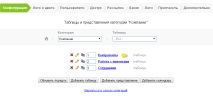
Нека да отидем в раздела за управление на подтаблици, където можете да видите кои таблици са подчинени, а също така можете да коригирате реда на подтаблиците и да добавите нова подтаблица. Ако дадена таблица бъде премахната от броя на подтаблиците, тя вече няма да е подчинена, а само спрямо текущата таблица - тя ще остане в конфигурацията и ще бъде достъпна за редактиране.
Нека кликнете върху бутона "Добавяне на подтаблица".
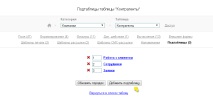
След това ще ни бъде представен прозорец за избор: или създайте нова таблица, или свържете съществуваща. Преди използвахме създаването на нов в последния урок, сега изберете „обвързване на съществуваща таблица“ и след това изберете таблицата „Поръчки“ от падащия списък. След това кликнете върху бутона "Запазване".
В този случай таблицата вече може да действа като подчинена на друга таблица. По този начин една таблица може да бъде подчинена на много таблици. Когато таблица е подчинена на нейните полета, се добавя поле с тип връзка с името "Връзка към" Име на таблица ", където "Име на таблица" е името на таблицата, на която е подчинена текущата таблица. Ако тази таблица вече съдържа полета за връзка с таблицата, от която се нуждаем, това поле ще бъде избрано в раздела „Link by field“.
Нека да отидем до таблицата „Изпълнители“, да изберем един от тях и да разгледаме дисплея на подчинените таблици.
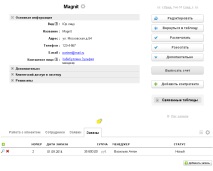
Настройки на подтаблици
Можем да добавяме, изтриваме и променяме подчинени таблици, като използваме специален инструмент за управление - раздела „Подтаблици“ в настройките на таблицата.
Тук можем да променим реда на показване на подразделите в долната част на записа. За да направите това, променете номерата на съществуващите подтаблици и след това щракнете върху „Актуализиране на реда“. Можете също да преместите подтаблица по-високо или по-ниско в списъка, като кликнете върху името на подтаблицата с левия бутон на мишката и задържите и плъзнете до желаното място. След това трябва също да кликнете върху бутона „Актуализиране на поръчката“.
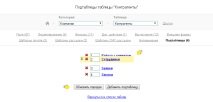
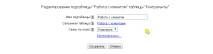
Ако кликнете върху бутона "Разширени", тогава в полето "Филтър" можете да изберете един от филтрите, съществуващи в тази таблица, според които записите ще се показват в подтаблицата.
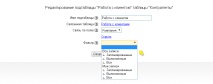
Използване на подтаблици
За да добавите нова поръчка в подтаблицата, можете да кликнете върху бутона „Добавяне на запис“ или върху знака „+“ на зелен фон, който се намира вляво от имената на полетата. В първия случай, ако вече е имало записи, тогава в края на списъка ще бъде добавен нов, а във втория - в началото на такъв списък.
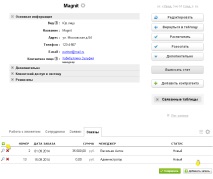
Можете също така да изтриете записи директно от подтаблицата, като кликнете върху "червения кръст".
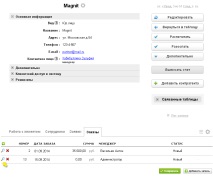
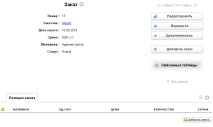
За да редактирате данните в записа, не е необходимо да преминавате през "лупата", тук можете да го направите директно в тази форма.
Вдясно над панела с името на подтаблицата се показват още две икони - това е „зъбно колело“ и икона за превключване към таблицата. "Gear" тук означава същото като в обикновените таблици и ви позволява да преминете към настройките на таблицата.
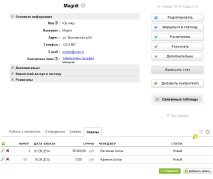
Ако искаме да видим всички поръчки на даден клиент в таблична форма, тогава трябва да кликнете върху иконата, за да отидете в таблицата, тъй като първоначално преходът към таблицата се извършва с помощта на филтър и показва само тези записи, които съответстват на родителския запис, от който излязохме.
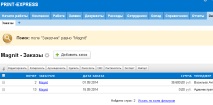
Ако след прехода искаме да видим всички поръчки и то не само за конкретен клиент, но трябва да затворим панела, описващ заявката, за която сме отишли, като щракнем върху „кръста“ в ъгъла на панела.
Сега се научихме как да работим с подтаблици, да създаваме и редактираме както самите подчинени таблици, така и записите в тях.
В следващия урок ще допълним нашите таблици с прости изчисления - това ще ни позволи напълно да автоматизираме процеса на отчитане на поръчките на клиентите.
- Пневматична система
- Пневматичната система е
- ПРОСТРАНСТВЕНА КООРДИНАТНА СИСТЕМА превод от руски на английски, превод руски на английски
- Официален уебсайт на Фондация за ограмотяване - развлекателна система за приемане на дарения
- Промиване на охладителната система vaz 2109